
「あれっ、、、、部屋のカギ閉めたっけ???」おそらく誰もが経験したことがあるだろう。
特に外出してしまって、もう確認するために戻る時間は無いとか、旅行に行った先で鍵の閉め忘れをしたんじゃないかなんて考えてしまうと、もう不安でしょうが無いですよね。そこから先は心の底から楽しむ事なんてできません。。。
私の場合は、家のカギというよりは個人事務所にしているレンタルオフィスのカギやオフィス内の状況が不安になっちゃうんです。とくにアロマキャンドルをオシャレに決め込んだのは良いけど火の消し忘れなんてしてしまった時は不安で不安で仕方ありません。
ということで、今回はその不安を払拭するためのツールとして外出先からネットワーク経由で家の中やオフィス内の状況を監視できるWEBカメラを購入しちゃいましたのでレビューしてみます。
低価格で導入できるネットワーク監視カメラ「ELEGIANT」

ネットワーク監視カメラって言うと相当高額になるのかと思っていましたが、最近はめちゃくちゃ安いんですね。なんとAmazonで5000円以下で購入できました。業務用ではないのでWEBカメラに毛が生えた感じかなと性能に期待はしていませんでしたが、コレが高性能なんですよ。(詳しくは後述します)
早速「ELEGIANT」を開封すると、内容物としては「WEBカメラ本体」と「本体へ接続するUSBケーブル」、「充電機」、「説明書」といたってシンプル。

前面からみると非常にのっぺらぼう的な面構え。

背面にはリセットボタンと録画用のメモリーカードを入れる口とUSBケーブルの差し込み口のみ。
たったこれだけのシンプルなカメラですが私の目的を大いに果たしてくれる優れものなんです!
設定にはスマホ用のアプリ「V380」が必須
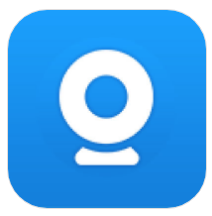
まず、ネットワーク接続するためにはカメラ本体にWi-Fi接続のための設定をしなければならない。その為にはアプリ「V380」をインストールします。
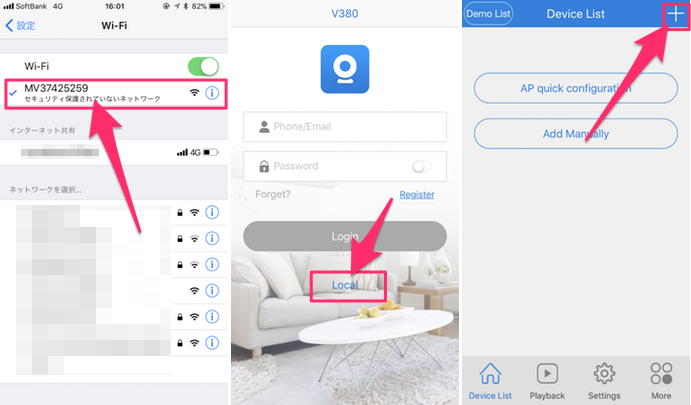
アプリのインストールが完了したら、ネットワークカメラ本体のリセットボタンを10秒以上長押しをして初期状態にした後、スマホ側のWi-Fi接続を変更します。(カメラ本体のWi-Fi「MV*******」を選択して接続)※パスワードはなしです。
続いて、先ほどインストールしたV380アプリを起動し、「Local」をタップして、デバイスリストという画面が表示されたら「+」マークをタップします。
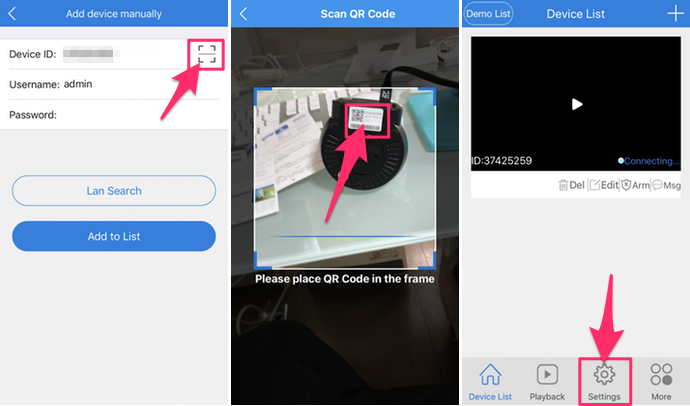
そしたら次に、Device ID項目の右側に表示されているアイコンをタップするとQRコードをスキャンする画面が表示されるので、カメラ本体底面にあるQRコードを認識させます。すると一瞬でDevice IDの設定が完了し、リストに表示されるようになります。
で、歯車マークの「Settings」をタップしてWi-Fi環境の設定画面へ。
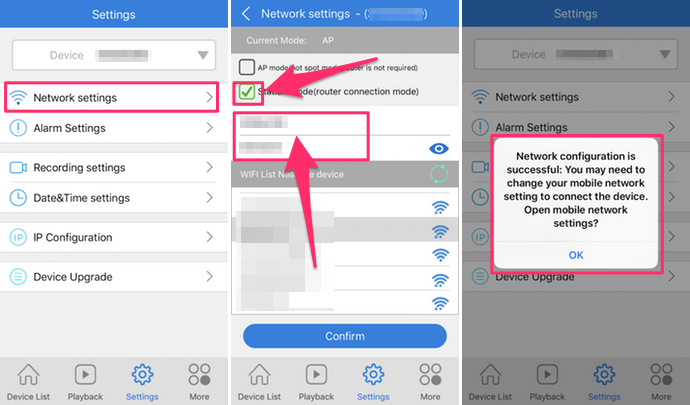
「Network settings」を選択して「Station mode」にチェックを入れると、画面下側にWi-Fiのアクセスポイントリストが表示されるので常時接続させておきたいアクセスポイントを選択し、パスワードを入力。最後に「Confirm」ボタンをタップすればカメラ本体にアクセスポイント情報が登録され「完了メッセージ」が表示され、設定は完了!
Wi-Fi設定はあっているのに、スマホ側で「Failed(失敗)」と表示される場合は、Wi-Fi親機本体の設定を確認した方が良いでしょう。私はこれで小一時間ほど苦労しました。。。私の場合ブリッジモードというのに設定されていてそれをルーターモードに変更したらすんなりと接続されました。
ネットワークカメラ本体を常時監視したい場所へ設置

私の場合、主に戸締まりの確認をしたいので扉のドアノブが間近に見える付近に設置しました。(ペットの監視や部屋の状況を確認することを目的とするのであれば天井付近に設置すれば良いかと思います)
このカメラは左右320°も回転し、さらに上下120°もスマホ側からリモートコントロールができるので施錠の確認だけでなく部屋全体を見渡すことが可能なのでマジ便利なんです。
暗闇の部屋でも監視カメラとして役立つのか?
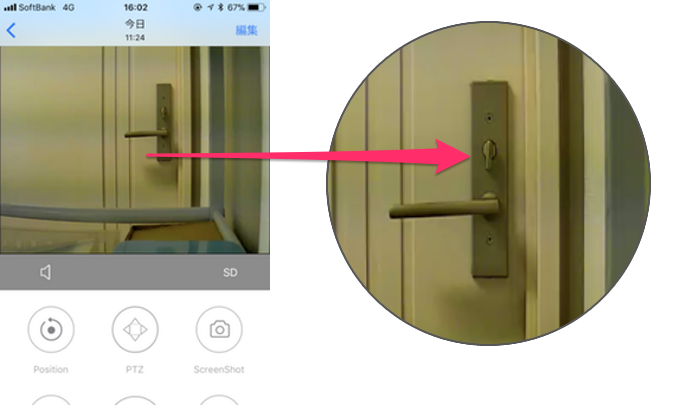
これは部屋の電気が付いている状態でテスト的にアプリ上で確認した画面ですが、さすが解像度が1280×720っていうだけあって、画像を拡大しても綺麗に確認できます。ちなみに、スマホ側の画像を上下左右にスライドさせるとカメラ本体が指示通りに動作し、あらゆる角度の画像を確認することが可能です。しかも2本の指でピンチアウトすれば画像を拡大して詳細を確認することが可能。
ただ、実際に部屋の状況を確認する時って基本的には電気が消えた状態のはず。暗い部屋でもこの監視カメラで確認することは可能なんでしょうか?
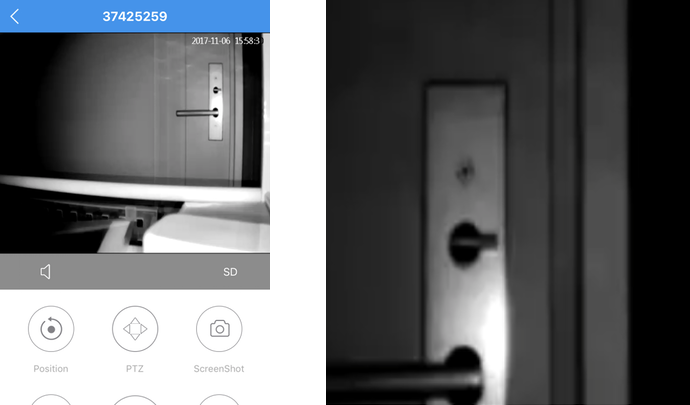
はい、こちらが部屋が真っ暗な状態の画像↑。スマホ上で画像を拡大するとドアノブ上部にあるカギが真横になっているのが確認できます。これでカギが閉まっているって事がわかります。

基本的にカメラの先は明るく映るようになっている(周囲は真っ暗ですが)のですが、カメラの先に障害物がある場合、その障害物が明るく映ってしまいその先のものは暗く映ってしまいます。

障害物がなければ、カメラを向けた箇所は明るく映るので、この監視カメラ本体の設置場所を間違わなければ暗闇の部屋でもバッチリ状況を確認することが可能でしょう!
わずか4000円ちょっとでここまでできる「Wi-Fiネットワーク監視カメラ(ELEGIANT)」は大満足の商品です!これで、私の不安もバッチリ払拭されましたよ!







